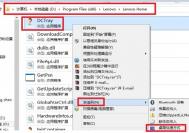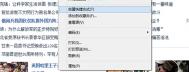如何在win8电脑的桌面上放置网页快捷方式?
可能对于很多用户来说,经常都需要浏览一些固定的网页,例如喜欢看新闻的朋友,可能每天都会去固定的新闻网站浏览一番,而喜欢玩游戏的朋友则喜欢进入到自己喜欢的游戏论坛去看看,喜欢车的朋友,则经常会去车友会的论坛瞧瞧,想必很多用户都有这样的需求吧?那么除了可以将这些固定的网页防止在收藏夹之外,咱们还可以怎么操作呢?其实,在win8系统中,咱们还可以尝试为自己喜欢的网页设置一个桌面网页快捷方式,这样,打开网页就可以直接在桌面上执行了!下面,咱们具体来介绍一下操作的步骤!
1.首先,咱们还是需要在自己的win8电脑中搜索打开自己想要设置快捷方式的网站,之后,咱们在打开网站的上方位置随意的找到一个空白处,点击鼠标右键,然后在下滑菜单中选择创建快捷方式。

2.接下来会弹出一个是否要将此网站的快捷方式放到桌面上的询问窗口,咱们直接在这个窗口中点击是按钮就可以了。
这样,咱们返回到win8电脑的传统桌面位置,就可以看到该网页的桌面快捷方式了。
(本文来源于图老师网站,更多请访问http://m.tulaoshi.com/windowsxitong/)注:更多精彩教程请关注图老师电脑教程栏目,图老师电脑办公群:189034526欢迎你的加入
win8系统突然出现应用闪退和无法访问指定设备怎么办?
在打开win8系统中应用商店的时候,应用程序会不知不觉地的闪退了,关闭重新启动后还是不能解决?此外,在打开硬盘分区中文件夹的时候提示windows无法访问指定设备、路径或文件.您可能没有合适的TuLaoShi.com权限访问这个项目,也不好解决,下面就像大家介绍介绍。

解决应用闪退
1、使用快捷键win键+r键,打开运行窗口,输入cmd,点击确认。

2、输入net user administrator /active:no,回车确认。

3、出现命令完成成功后,再次输入sfc/scannow,回车确认,

4、等待,命令执行完成。
无法访问设备
1、右键该文件夹,点击属性,切换到安全栏,点击编辑(E)...。

2、在权限窗口中,点击添加(D)...

3、输入用户账户的账户名,点击检查名称(C),最后点击确定完成。

Win8.1如何根据需要自由摆放桌面图标和文件
tulaoshi在我们使用电脑时,桌面上的应用软件、文件夹、文件都会自动生成排列,无法将其随意放置、随意拖动。一但桌面上文件十分多时,那么找到你所要找的文件则需要耗费一定的时间。那么Win8.1系统下怎样才能根据自己所需自由摆放桌面图标呢?
Win8.1自由摆放桌面图标和文件的操作方法:
在桌面空白处点击鼠标右键,选择查看,将自动排列图标、将图标与网格对齐这两项取消勾选。
(本文来源于图老师网站,更多请访问http://m.tulaoshi.com/windowsxitong/)


完成以上操作你就可以按照你的想法自由摆放桌面图标了,这样想找东西的时候就不用那么麻烦了。